Mengurutkan data menggunakan daftar kustom
Terapkan Ke:
Excel 2013
Dengan daftar kustom Anda bisa mengurutkan lembar kerja ini menurut bulan pengiriman atau menurut prioritas.
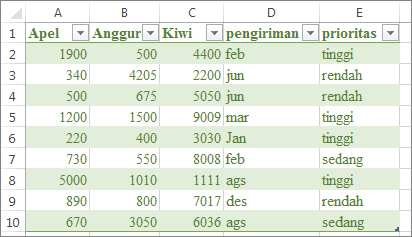
Sebagai contoh, untuk mengurutkan menurut hari dalam seminggu atau bulan dalam setahun dengan daftar kustom bawaan, Anda melakukan hal berikut:
-
Pilih kolom yang ingin Anda urutkan. Untuk hasil terbaik, kolom harus mempunyai judul.
-
Klik Data > Urutkan.
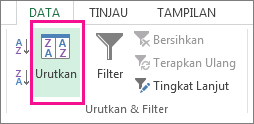
-
Di bawah Kolom, dalam kotakUrutkan menurut,
pilih kolom yang ingin Anda urutkan. Sebagai contoh, jika Anda ingin
mengurutkan kembali contoh sebelumnya menurut tanggal pengiriman, di
bawahUrutkan menurut, pilihpengiriman.

-
Di bawah Urutan, pilih Daftar Kustom.
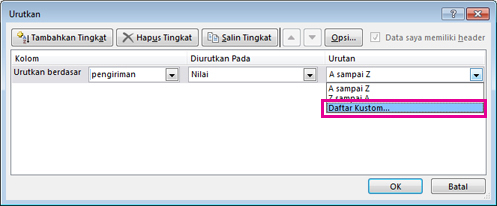
-
Dalam kotak Daftar Kustom, pilih daftar yang Anda inginkan, lalu klik OK untuk mengurutkan lembar kerja.
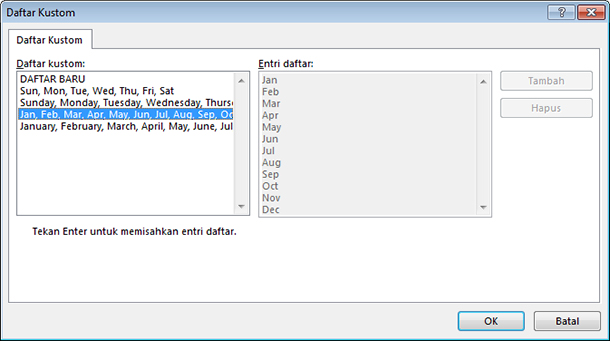
Membuat daftar kustom Anda sendiri
-
Dalam kolom dari lembar kerja, ketikkan nilai yang ingin Anda
urutkan berdasarkan urutan yang Anda inginkan, dari atas ke bawah.
Misalnya:

-
Pilih sel dalam kolom daftar itu, lalu klik File > Opsi > Tingkat Lanjut.
-
Di bawah Umum, klikEdit Daftar Kustom.
-
Dalam kotakDaftar Kustom, klikImpor.
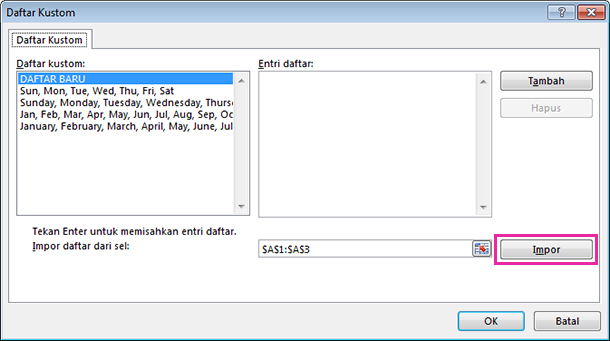
Tips: Untuk daftar pendek, seperti tinggi, menengah, dan rendah, mungkin lebih cepat untuk mengetiknya langsung ke dalam kotak Entri daftar dalam kotak dialog Daftar Kustom.
Tidak ada komentar:
Posting Komentar